Il seguente tutorial ti fornirà semplici passaggi da seguire su come risolvere la Temporary failure resolving errore su Ubuntu 20.04 Focal Fossa Linux
In questo tutorial imparerai:
- Come controllare il server DNS corrente
- Come per come connettersi a Internet
- Come interrogare il nome DNS
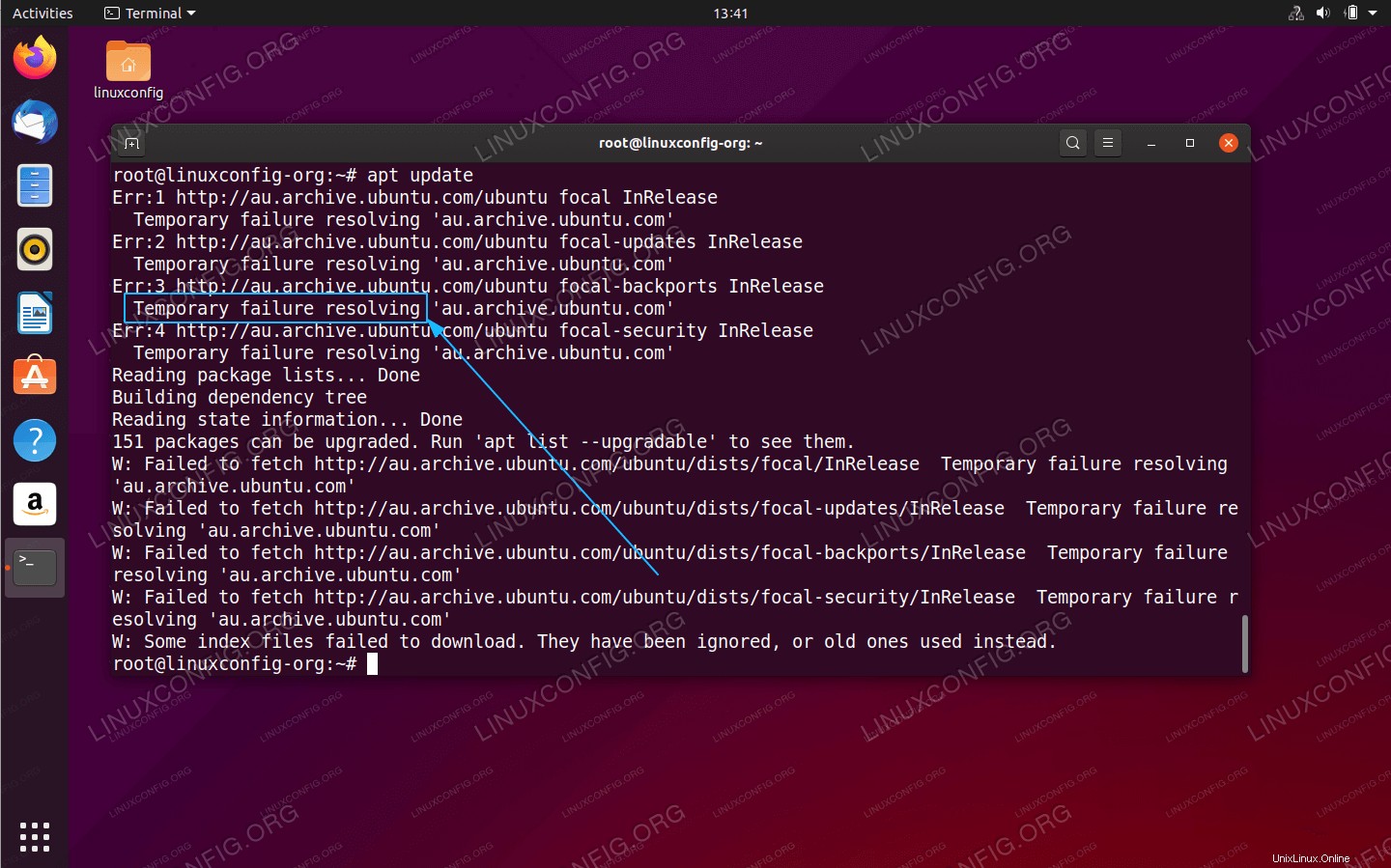 Errore temporaneo di risoluzione degli errori su Ubuntu
Errore temporaneo di risoluzione degli errori su Ubuntu Requisiti e convenzioni software utilizzati
| Categoria | Requisiti, convenzioni o versione del software utilizzata |
|---|---|
| Sistema | Installato Ubuntu 20.04 o aggiornato Ubuntu 20.04 Focal Fossa |
| Software | N/D |
| Altro | Accesso privilegiato al tuo sistema Linux come root o tramite sudo comando. |
| Convenzioni | # – richiede che i comandi linux dati vengano eseguiti con i privilegi di root direttamente come utente root o usando sudo comando$ – richiede che i comandi linux dati vengano eseguiti come un normale utente non privilegiato |
Come correggere l'errore temporaneo di risoluzione degli errori su Ubuntu 20.04 istruzioni dettagliate
Se rimani bloccato in uno dei punti seguenti, prova a risolverlo prima di continuare, poiché ogni passaggio potrebbe fornirti suggerimenti su come risolvere il tuo Temporary failure resolving originale errore.
- Sebbene questo messaggio di errore sia molto probabilmente correlato alla risoluzione del nome del server DNS, il primo passo è controllare la nostra connessione Internet. Per farlo, esegui il seguente
pingcomando:$ ping -c 2 8.8.8.8 PING 8.8.8.8 (8.8.8.8) 56(84) bytes of data. 64 bytes from 8.8.8.8: icmp_seq=1 ttl=54 time=10.4 ms 64 bytes from 8.8.8.8: icmp_seq=2 ttl=54 time=10.2 ms --- 8.8.8.8 ping statistics --- 2 packets transmitted, 2 received, 0% packet loss, time 1006ms rtt min/avg/max/mdev = 10.157/10.291/10.425/0.134 ms
Il comando sopra dovrebbe comportare
0% packet loss. - Controlla le impostazioni di configurazione della rete del tuo server DNS:
$ systemd-resolve --status | grep Current Current Scopes: DNS Current DNS Server: 192.168.1.1Il nostro sistema è impostato per utilizzare l'host del server DNS con un indirizzo IP
192.168.1.1. - Quindi, assicurati di poter raggiungere il tuo server DNS. Di nuovo, il
pingè uno strumento utile anche qui:$ ping -c 2 192.168.1.1 PING 192.168.1.1 (192.168.1.1) 56(84) bytes of data. 64 bytes from 192.168.1.1: icmp_seq=1 ttl=64 time=0.535 ms 64 bytes from 192.168.1.1: icmp_seq=2 ttl=64 time=0.570 ms --- 192.168.1.1 ping statistics --- 2 packets transmitted, 2 received, 0% packet loss, time 1016ms rtt min/avg/max/mdev = 0.535/0.552/0.570/0.017 ms
L'output del comando precedente dovrebbe comportare
0% packet loss.Nel caso in cui non riesci a raggiungere il tuo DNS, potrebbe significare che non risponde ai pacchetti ICPM di ping, è dietro il firewall o il server è inattivo.
In tal caso aggiorna il tuo
/etc/resolv.confcon un server DNS alternativo. - Testa il tuo server DNS tentando di risolvere il nome DNS, ad es.
linuxconfig.orgcondigcomando:$ dig @192.168.1.1 linuxconfig.org ; <<>> DiG 9.11.5-P4-5.1ubuntu4-Ubuntu <<>> @192.168.1.1 linuxconfig.org ; (1 server found) ;; global options: +cmd ;; Got answer: ;; ->>HEADER<<- opcode: QUERY, status: NOERROR, id: 21662 ;; flags: qr rd ra; QUERY: 1, ANSWER: 2, AUTHORITY: 0, ADDITIONAL: 1 ;; OPT PSEUDOSECTION: ; EDNS: version: 0, flags:; udp: 4096 ;; QUESTION SECTION: ;linuxconfig.org. IN A ;; ANSWER SECTION: linuxconfig.org. 300 IN A 104.26.3.13 linuxconfig.org. 300 IN A 104.26.2.13 ;; Query time: 408 msec ;; SERVER: 192.168.1.1#53(192.168.1.1) ;; WHEN: Wed Dec 11 14:02:07 AEDT 2019 ;; MSG SIZE rcvd: 76
- Conferma le impostazioni a livello di sistema tentando di risolvere il nome host DNS. Esempio:
$ resolvectl query linuxconfig.org linuxconfig.org: 104.26.3.13 -- link: enp0s3 104.26.2.13 -- link: enp0s3 -- Information acquired via protocol DNS in 2.7ms. -- Data is authenticated: no